
Berez, FAT32 fitxategi sistema flash unitate askotan zehazten da. NTFS aldaketaren beharra gehienetan USB flash drive-n kargatutako fitxategi baten gehienezko tamainan gertatzen da. Erabiltzaile batzuek, besterik gabe, fitxategi-sistema formatuan pentsatu eta NTFS erabiltzea komeni da. Formatua egitean, fitxategi sistema berria hauta dezakezu. Hori dela eta, erabilgarria izango litzateke nola egin daitekeen desmuntatzea.
Nola Formatu USB Flash Drive NTFSn
Ondorio horietarako, metodo ugari egokiak dira:- Formateatze estandarra;
- komando lerroaren bidez formateatzea;
- "Convert.exe" erabilgarritasun estandarra erabiliz;
- Aplikazioa HP USB Disk gordetzeko formatu tresna.
Metodo guztiek Windows-en bertsio topikoak landuko dituzte, baina flash drive normala dela. Hala ez bada, egin zure diskoaren zaharberritzea. Konpainiaren arabera, prozedura hori ezberdina izango da - Hemen daude Kingston, Sandisk, A-Datuentzako, transzendizioaren, hitzez eta silikoko potentziaren argibideak.
1. metodoa: HP USB Disko biltegirako tresna
Zure helburuetarako egokiak diren utilitate ugarietako bat baino ez da.
Aprobetxatzeko, egin hau:
- Exekutatu programa. Goitibeherako zerrendan, hautatu USB flash drive bat, bigarrenean - "NTFS". Egin klik "Hasi".
- Eman baimena Flash unitatean fitxategi guztiak suntsitzeko - egin klik "Bai".


Gure ikasgaian HP USB Disko biltegiratze tresna erabiltzeari buruzko xehetasun gehiagotan irakur dezakezu.
Ikasgaia: Formatu USB flash drive HP USB Disk gordetzeko formatu tresna erabiliz
2. metodoa: formatu estandarra
Kasu honetan, datu guztiak komunikabideetatik ezabatuko dira, beraz, kopiatu beharrezko fitxategiak aldez aurretik.
Windows tresna estandarra erabiltzeko, egin hau:
- Komunikabide aldagarrien zerrendara joan, egin klik eskuineko botoiarekin nahi duzun flash unitatean eta hautatu "Formatua".
- Goitibeherako menuan "fitxategi-sistema", hautatu "NTFS" eta egin klik Hasi botoian.
- Datu guztiak ezabatzeko berrespena gertatu da. Egin klik "Ados" eta espero prozeduraren amaiera.



Egia esan, hori da egin behar duzun guztia. Zerbait funtzionatzen ez badu, saiatu beste metodo batzuk edo idatzi zure arazoari buruz iruzkinetan.
Ikusi ere: Nola sortu USB flash unitate abiarazlea Ubuntu-rekin
3. metodoa: komando lerroa erabiliz
Aurreko bertsioaren alternatiba gisa ikus daiteke - printzipioa berdina da.
Kasu honetan argibideak honelakoak dira:
- Exekutatu komando lerroa "Exekutatu" leihoan ("Irabazi" + R ") komandoa" CMD ".
- Kontsolan, F formatua erregistratzea nahikoa da F: / FS: NTFS / Q, non f flash drive-ren letra da. / Q "Formateatzea azkarra" esan nahi du eta aukeran erabiltzea, baina gero garbiketa osoa egingo da datuen berreskurapenik gabe. Egin klik "Sartu".
- Eskaintza disko berri bat txertatzeko, sakatu "Sartu" berriro. Ondorioz, horrelako mezua ikusi beharko zenuke beheko argazkian erakusten den moduan.


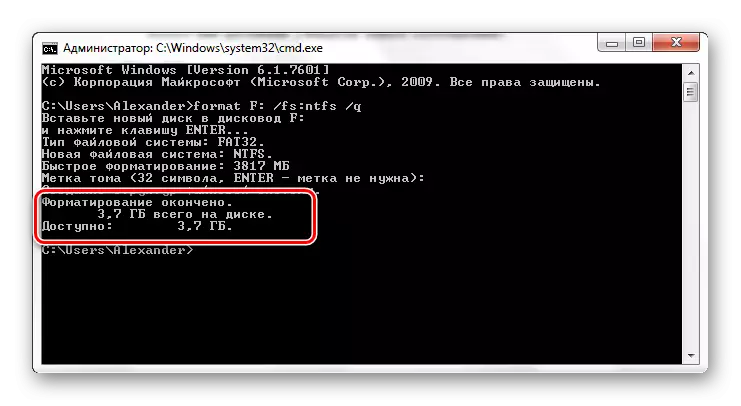
Komando lerroa erabiliz formateatzeari buruzko informazio gehiago lortzeko, irakurri gure ikasgaian.
Ikasgaia: Komando lerroa erabiliz flash unitate bat formateatzea
4. metodoa: fitxategi sistema bihurtzea
Metodo honen abantaila da fitxategi sistema aldatu behar dela flash unitatean fitxategi guztiak ezabatu gabe.
Kasu honetan, egin hau:
- Komando gonbita ("CMD" komandoa) exekutatuz, idatzi Bihurketa F: / FS: NTFS, non F oraindik zure garraiatzailearen gutuna da. Egin klik "Sartu".
- Laster ikusiko duzu "Bihurria" mezua. Komando lerroa itxi dezakezu.

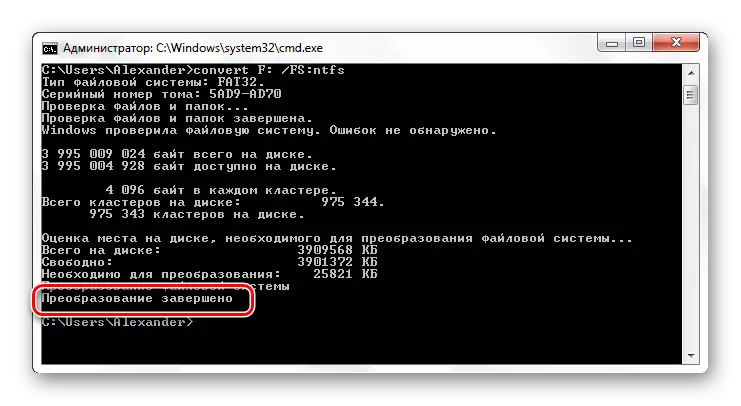
Ikusi ere: Nola ezabatu fitxategiak flash unitate batetik ezabatu
Modalitateak erabiliz formateatzea amaitu ondoren, emaitza egiaztatu dezakezu. Horretarako, egin klik eskuineko botoiarekin flash unitatearen ikonoan eta hautatu "Propietateak".

"Fitxategi sistemaren" aurrean "NTFS" balioa lortuko dugu, lortu duguna.
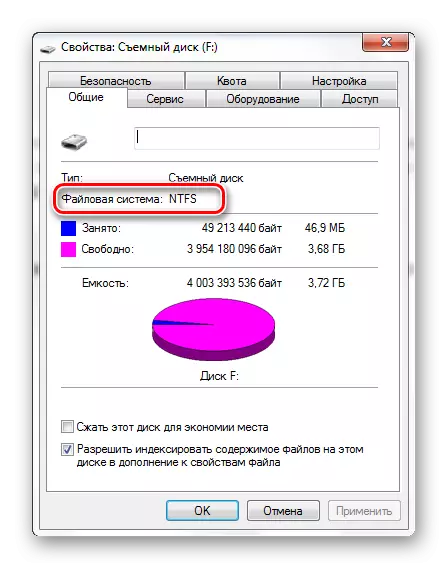
Fitxategi sistema berriaren ezaugarri guztiak eskuragarri daude. Beharrezkoa bada, FAT32 modu berean itzul dezakezu.
